WD製SSDのデータを安全にクローンするには?初心者向けガイド
Tenorshare Co., Ltd.
WD(ウエスタンデジタル)製SSDのクローン方法をお探しですか?
高い信頼性とパフォーマンスを誇るWDのSSDは、多くのユーザーに選ばれていますが、「新しいSSDに環境をそのまま移したい」「システムディスクを丸ごとバックアップしたい」といった場面では、クローン作業が欠かせません。
Tenorshare社が提供するパーティション管理ソフト「4DDiG Partition Manager」の最新バージョンが、2025年6月16日(月)にリリースされました。
今回のアップデートでは、ディスククローン機能がさらに強化され、大容量ディスクのコピー時に発生していた速度低下やエラーの問題が大幅に改善されました。
また、最新のNVMe SSDとの互換性も向上し、より多くの環境で安定したクローン作業が可能になっています。システムディスクの移行やバックアップをよりスムーズに行いたいユーザーにとって、非常に頼もしいアップデートとなっています。
4DDiG Partition ManagerでWD SSDをクローン:
https://x.gd/j5jHrWD SSDとは?
WD(ウエスタンデジタル/Western Digital Corporation)は、アメリカの大手ストレージメーカーで、HDDやSSD、USBメモリなどの製品を数多く手がけています。特に内蔵ストレージ分野では長年の実績があり、多くのユーザーに信頼されてきた老舗企業です。
WD製のSSDは、安定したパフォーマンスと高い信頼性を兼ね備えており、個人用途から業務用まで幅広く活用されています。初めてSSDを使う方から、システム移行を考えている上級ユーザーまで、安心して選べるブランドのひとつです。
WD製SSDのクローンが必要になるのはどんなとき?
「クローン」と聞くと少し難しそうに感じるかもしれませんが、実はとても便利な機能です。単にファイルをコピーするのではなく、ストレージ全体(システムや設定を含む)をまるごと複製できるのがクローンの特徴。では、どんな場面でWD製SSDのクローンが役立つのでしょうか?
(1) バックアップを取りたいとき
データを安全に保管するための手段として、ドライブ全体をクローンしておけば、トラブル時にもすぐに元の環境を復元できます。いちいち個別にフォルダをバックアップするより、はるかに手間が省けます。
(2) 容量の大きいSSDに乗り換えるとき
今使っているSSDが手狭になってきたとき、新しい大容量SSDに交換したいですよね。そんなとき、クローンを使えば、元の環境をそのまま引き継いで移行できます。再インストールの手間も不要です。
(3) パソコンのストレージをアップグレードするとき
内蔵ストレージをもっと速くて大容量のSSDに換装したい! そんなときも、クローン機能が大活躍。Windowsやアプリ、設定などもすべて丸ごと移せるので、移行後すぐにこれまで通り使えます。
WD製SSDにおすすめのクローンソフト2選
WDのSSDにデータを移したいとき、「どのソフトを使えばいいの?」と迷う方も多いはず。ここでは、WD製SSDに特に相性の良いクローンソフトを2つご紹介します。
どちらも初心者でも扱いやすく、簡単にストレージの引っ越しができる便利ツールです。それでは順番に見ていきましょう!
ソフト1:Acronis True Image WD Edition
WDユーザーにとって定番とも言えるのがこちらの「Acronis True Image WD Edition」。
これは、ウエスタンデジタルの製品(HDDやSSD)を購入した人向けに提供されている無料のクローンソフトで、基本的なクローン機能やバックアップ・リストア機能をしっかり備えています。
もともと有料で提供されている「Acronis True Image」をベースにしており、WDユーザー専用にカスタマイズされたバージョンなので、WD製ドライブとの相性も抜群。
クローンを初めて行う方でも、画面の案内に従って操作するだけでOKです。
ソフト2:4DDiG Partition Manager - Acronisよりもシンプルで扱いやすい!
WD SSDのクローンをとるもう一つの便利な選択肢が、「4DDiG Partition Manager」です。
無料で試せて、直感的に使えるインターフェイスが魅力。初心者でも戸惑うことなく、ディスクやパーティションのクローン作業ができます。
4DDiG Partition Managerの注目ポイント:
システム再インストール不要で、SSDにワンクリック移行
サイズ変更・分割・作成・削除・フォーマットまで、自由自在。ディスク容量をムダなく使いたい方にぴったりです。
WinPEブートディスクを作成して、起動しないパソコンからでもクローンや修復が可能です。
MBR/GPT変換もデータそのままで対応
4DDiG Partition Managerを使ってWD SSDをクローン手順は以下の通りです。
1.外部ディスクをコンピュータに接続し、4DDiG Partition Managerをダウンロードしてインストールします。その後、アプリケーションを起動し、「システムディスクのクローン」を選択してください。
2.ソースディスクからクローンデータを受け取るターゲットディスクを選択し、「次に」ボタンをクリックします。(ソースディスクはシステムディスクで、ターゲットディスクは接続したディスクがデフォルトで選ばれます。)
3.次に、クローンディスクの効果を示すプレビューインターフェースが表示されます。ソースディスクのパーティションはデフォルトでターゲットディスク全体を占め、両側のハンドルをドラッグしてクローンパーティションのサイズを変更できます。プレビューが正しいことを確認したら、「開始」ボタンをクリックしてクローン操作を開始します。
4.クローン作業はターゲットディスク上のすべてのデータを上書きするため、すべてが正しいことを確認したら、「はい」ボタンをクリックしてください。ディスクのクローン作成が完了するまで待ちます。クローン作成の速度は、ソースディスクのサイズによって異なります。 他の操作を実行したり、現在の操作を中断したりせず、しばらくお待ちください。
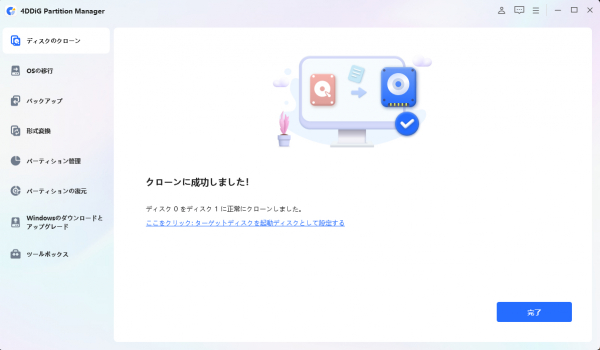
さいごに
WD(ウエスタンデジタル)のSSDは、信頼性とパフォーマンスのバランスがよく、多くのユーザーから支持されているストレージです。
そんなWD製SSDに、今使っているデータやシステムをクローンして移行することで、バックアップや内蔵ドライブの交換、ストレージ容量のアップグレードなどが手軽に実現できます。
中でもおすすめなのが、初心者でも簡単に使えて無料で始められる「4DDiG Partition Manager」。直感的な操作でSSDのクローンが作成できるので、迷わずに作業を進められますよ。
大事なデータを安全に、そして効率よく移行したい方は、ぜひ試してみてください!
4DDiG Partition ManagerでWD SSDをクローン:
https://x.gd/j5jHr【関連記事】
2025年おすすめSSDクローンフリーソフト|無料でできる簡単換装ガイド:
https://x.gd/qDZ3DWD(ウエスタンデジタル)製SSDをクローンする方法:
https://x.gd/DdEB3【Tenorshare 4DDiGについて】
Tenorshare 4DDiGは、データ管理の専門家です。データ復元、ファイル修復、高画質化、パーティション管理、重複ファイル削除などのソフトウェアを提供しています。WindowsやMacのデータ復元、ファイル修復、パソコンのトラブル解決なら、Tenorshare 4DDiGにお任せください!
公式HP:
https://4ddig.tenorshare.com/jp/公式X:
https://x.com/4DDiG_Japan公式YouTube:
https://www.youtube.com/@-Tenorshare4DDiGJapan
配信元企業:Tenorshare Co., Ltd.
プレスリリース詳細へドリームニューストップへ
記事提供:DreamNews
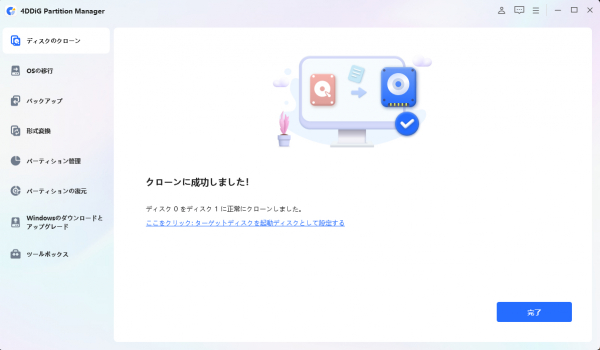
![]()